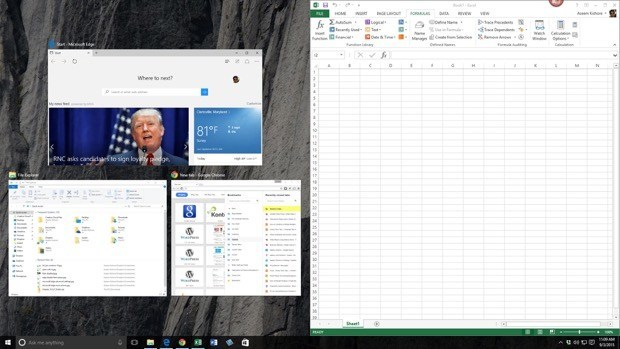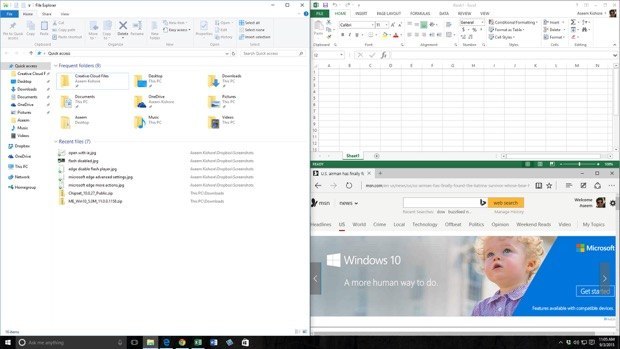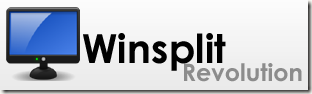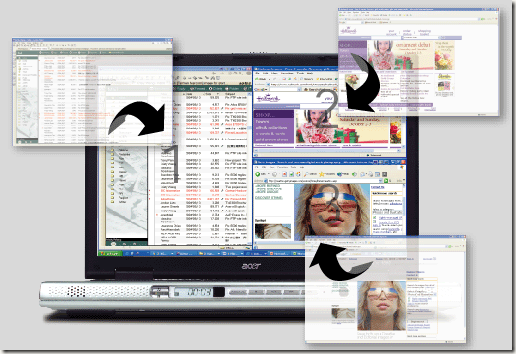가정에서 고해상도 LCD 또는 LED 스크린을 사용하고 있으며 화면 분할 응용 프로그램을 사용하지 않는 경우 화면 공간을 낭비합니다. 고해상도 화면을 갖는 가장 좋은 점은 한 번에 하나의 활성 프로그램 대신 여러 개의 창을 동시에 볼 수 있다는 것입니다.
물론 ALT를 사용하여 언제든지 프로그램간에 전환 할 수 있습니다 + Tab을 누르거나 작업 표시 줄에서 프로그램을 클릭하기 만하면 여러 프로그램을 동시에 볼 수 있어야하는 경우가 많습니다. Microsoft의 최신 운영 체제 인 Windows 10에는 여러 데스크톱에 대한 지원 기능이 내장되어있을뿐만 아니라 Windows 7부터 포함 된 스냅기능에 몇 가지 멋진 기능이 추가되었습니다.
이 기사에서는 Windows 10의 새로운 기능과 여러 가지 프리웨어 프로그램을 사용하여 화면을 여러 가지 방법으로 나누어 보겠습니다. 아직 익숙하지 않다면 Windows 7 및 Windows 8에서 스냅 기능을 사용하는 방법 에 대한 필자의 이전 글을 읽어보십시오.
Windows 10 새로운 스냅 기능
동일한 데스크탑에서 여러 창을 사용하여 작업 할 수있는 정말 멋진 새 기능이 있습니다. 이미 알고 있듯이, 윈도우를 화면의 맨 왼쪽이나 맨 오른쪽으로 드래그하면 Windows는 자동으로 해당 윈도우의 크기를 조정하여 화면 절반을 채 웁니다.
Windows 10에서도 마찬가지입니다. 이제 새로운 스냅 어시스트 기능이 제공되어 반대쪽에 추가 윈도우를 축소판 그림으로 표시하고 클릭하여 화면의 다른면을 채울 수 있습니다. Windows 7 & amp; 8, 수동으로 두 번째 창을 제자리에 스냅해야했습니다.
위에서 볼 수 있듯이 일단 Excel을 화면의 오른쪽에는 열려있는 다른 창이 왼쪽에 자동으로 표시되었습니다. 화면 중 하나를 클릭하면 화면의 왼쪽 전체가 채워집니다.
또 다른 새로운 옵션은 2x2 격자입니다 . 창을 가져와 화면의 모서리로 드래그하면 창이 특정 모서리 나 화면의 1/4을 채 웁니다. 데스크톱 응용 프로그램 또는 유니버설 Windows 응용 프로그램으로 각 모서리를 채울 수 있습니다. Windows 10에서는 모든 응용 프로그램이 데스크톱 응용 프로그램처럼 작동하므로 어느 곳에서나 찍을 수 있습니다.
위에서 볼 수 있듯이 오른쪽에 두 개의 응용 프로그램이 있고 왼쪽에 하나의 응용 프로그램이 있습니다. Windows 10의 미리보기 빌드가 수직 스 내핑을 지원한다는 것은 주목할 만합니다. 즉, 앱이 화면 중간에서 끝나고 가로로 진행되지만 최종 빌드에서 제거 된 것으로 보입니다.
Windows의 경우 10의 새로운 스냅 옵션과 가상 데스크탑 관리자를 사용하면 대부분의 사람들은 창을 관리하기 위해 타사 앱을 다운로드 할 필요가 없습니다.
프리웨어 응용 프로그램
두 가지 프리웨어 응용 프로그램을 사용하여 화면을 여러 부분으로 나누거나 나누어보다 효율적으로 작업 할 수 있습니다. 이전에 SplitView라는 프로그램에 대해 작성 했으므로 화면 분할 이 가능하지만 $ 39가 들었습니다! 무료로 더 좋은 것을 얻을 수있는 이유는 무엇입니까?
WinSplit 혁명 는 바탕 화면의 모든 공간을 효율적으로 사용할 수 있도록 열려있는 모든 창을 기울이기, 크기 조정 및 배치하여 구성하는 데 도움이되는 매우 작은 유틸리티입니다. WinSplit Revolution을 사용하면 화면을 2, 3, 4 등으로 빠르게 나눌 수 있습니다. 모든 창 크기를 조정하고 이동할 수 있습니다.
그런 다음 가상 숫자 패드 나 사전 정의 된 바로 가기 키를 사용하여 창을 전체 화면으로 빠르게 가져 오거나 다른 화면으로 전환 할 수 있습니다
>자동으로 창 크기 조정, 이동, 닫기 등을 처리합니다.GridVista 은 Windows 바탕 화면을 여러 부분으로 나눌 수있는 두 번째 프로그램입니다.
다시 WinSplit처럼 화면을 1/2, 3 등으로 나눌 수 있지만 가상 키패드는 없습니다.
그러면 섹션을 마우스로 클릭하거나 단축키를 통해 전체 화면으로 최대화 할 수 있습니다. 그러므로 20 "이상의 큰 모니터를 가지고 있다면이 프로그램들 중 하나를 반드시 체크해야합니다.
전반적으로 두 프로그램 모두 잘 작동합니다 Windows XP, Vista 및 7에서는 둘 다 사용하여 더 잘 작동하는 것을 볼 수 있습니다. 이 프리웨어 응용 프로그램의 유일한 단점은 그들이 오래되었고 더 이상 개발되지 않는다는 것입니다. 예를 들어, MaxTo는 실제로 WinSplit을 대체했지만 돈이 가치 있다고 생각하지 않습니다. 프리웨어 응용 프로그램은 작동하지만 Windows 8 및 10과 같은 새로운 운영 체제에서는 유용하지 않습니다.